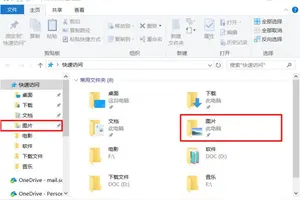1.在打印驱动的自定义设置中如何调整色彩设置?
您可以通过Windows®; 打印驱动的自定义设置对话框,或 Mac OS X CUPS打印驱动的效果对话框调整色彩设置。
请注意该功能可在Windows®;打印驱动和Mac OS X CUPS打印动驱动中使用,但不可在Windows®;和Mac OS BR-Script打印驱动中使用。 注: 因设备及操作系统不同,以下步骤可能也不同。
步骤 1: 检查当前色调 点击这里打开样张图片,并进行打印. [46KB/ PDF] 与下列图片进行对比,并从中找出与您打印图片相近的几个。点击图片将其放大. 图例 A: 打印偏红. 图例B: 打印偏黄. 图例 C: 打印偏桃色. 图例 D: 打印偏绿. 图例 E: 打印偏蓝. 图例 F: 打印偏淡蓝. 步骤 2: 调整色彩设置 打开自定义设置对话框 (Windows®;) 或 效果对话框 (Mac OS X). 对于 Windows®; 打印驱动: 打开打印首选项. (点击这里查看如何打开打印首选项.) 点击基本选项卡并点击设置。
. 点击设置。. 现在自定义设置对话框已打开. Mac OS X CUPS打印驱动: 打开打印对话框. (点击这里查看如何打开打印对话框.) 从弹出菜单中选择打印设置. 点击高级选项卡和设置。
. 现在效果对话框已打开. 请参照下表调整色彩设置,并检查步骤 1的结果,然后点击好. 注:打印出的色彩可能与您在显示器上看到有所差异。计算机可显示以RGB(红, 绿, 蓝)为标准的百万种颜色。
彩色激光打印机使用的是CMYK(青色, 品红色, 黄色, 黑色) 四色印刷工艺,并使用这4色尽可能创造更多的颜色。但无法做到与显示器上的颜色完全一致。
此外,在计算机显示器看到的是发射光,而打印的文件是通过反射光形成看到的。 由于这种差异,我们无法打印百分百颜色匹配的文件。
即使液晶显示屏与CRT显示器不同(如亮度与对比度很大差别), 但光的两种特性以及我们眼睛所看到,确实对颜色匹配有一定的影响。 纸张的亮度及平整度会影响您在打印页面上看到的颜色,且您在自然光,柔和白光以及日光灯下看到的颜色也会有所差异。
您在步骤 1打印的图像。 RGB 参考值 Red(红) Green(绿) Blue(蓝) 偏红 (图例 A) -8 4 4 偏黄 (图例 B) -4 -4 8 偏桃红 (图例 C) -4 8 -4 偏绿 (图例 D) 4 -8 4 偏蓝 (图例 E) 4 4 -8 偏淡蓝(图例 F) 8 -4 -4。
转载请注明出处windows之家 » win10设置打印机纸张颜色设置
 windows之家
windows之家